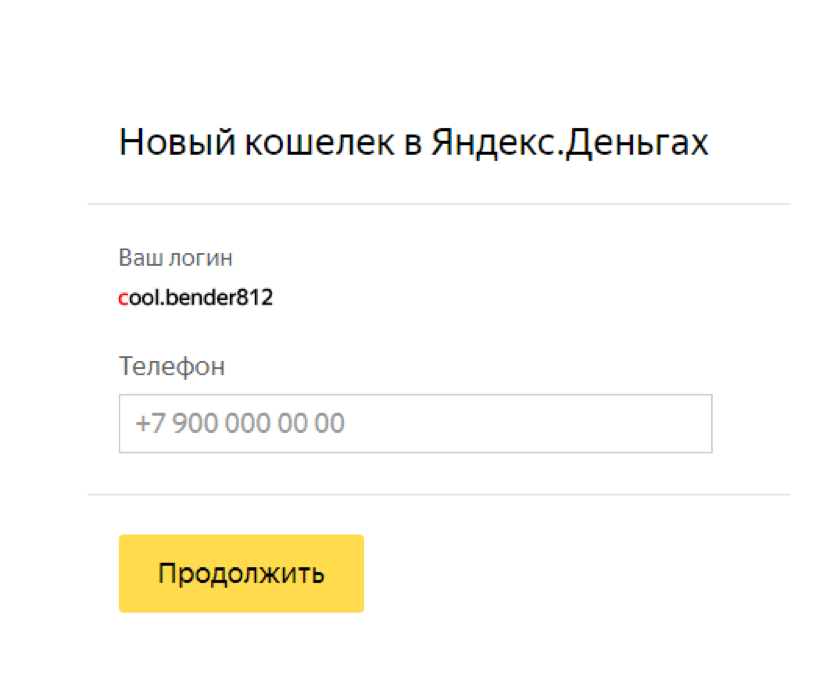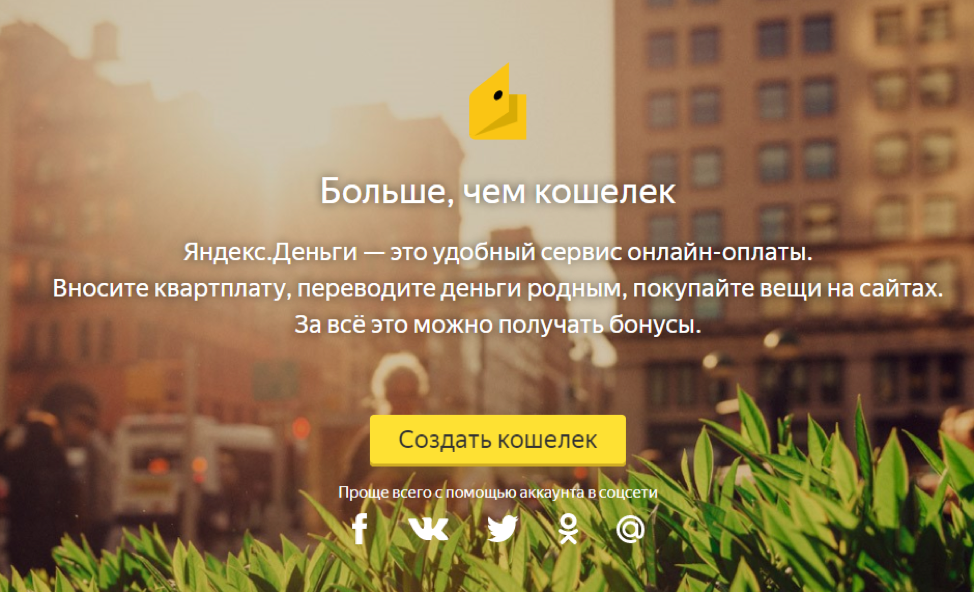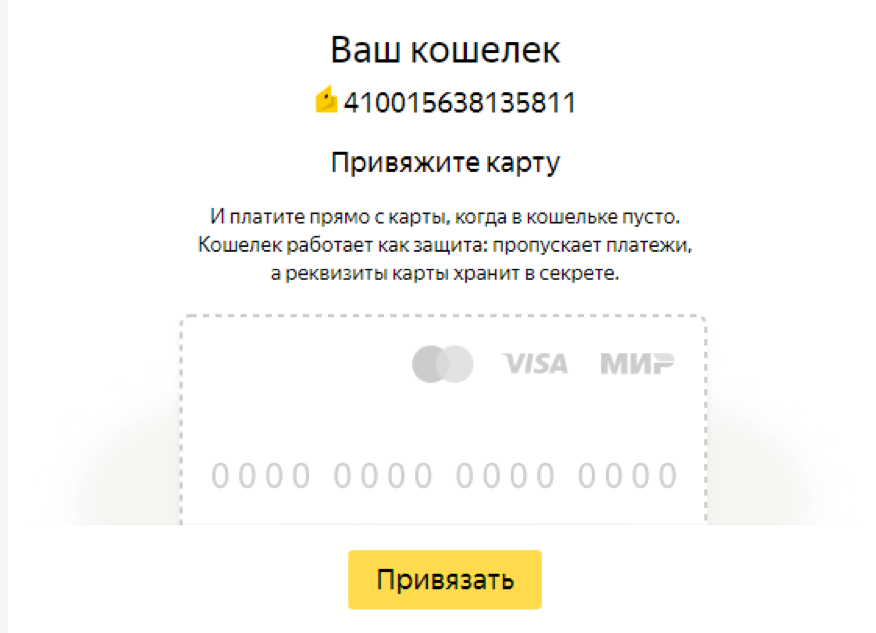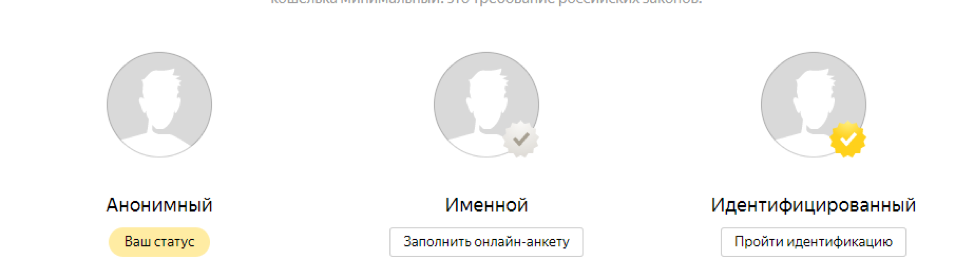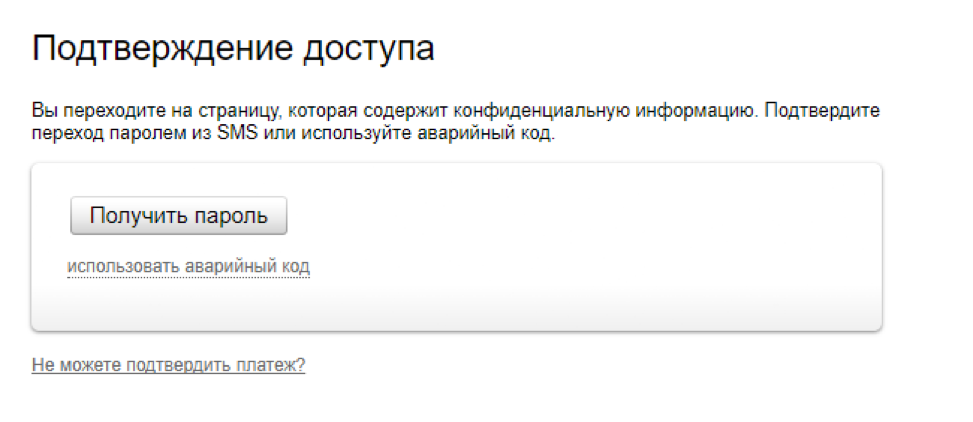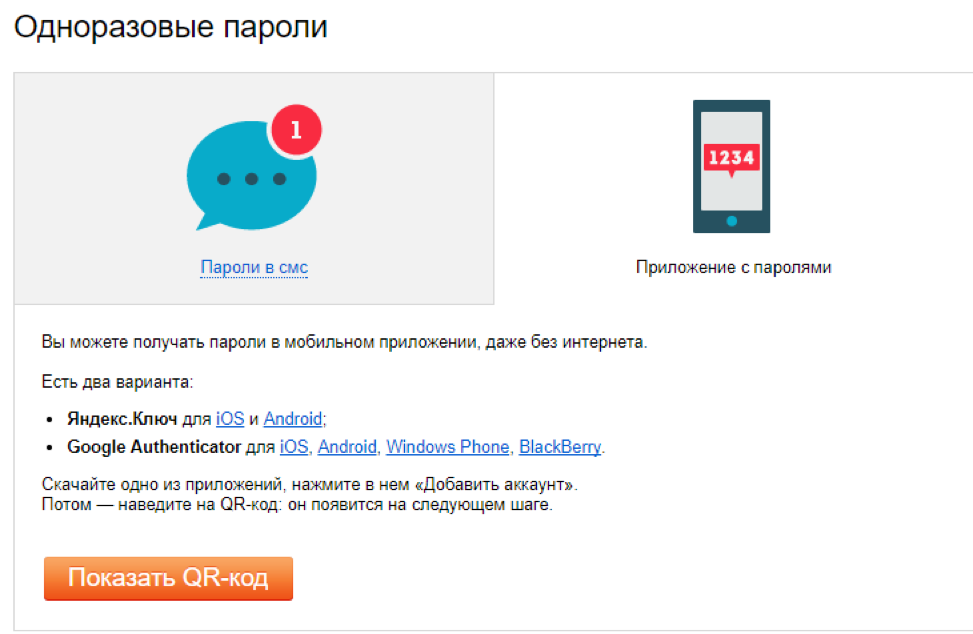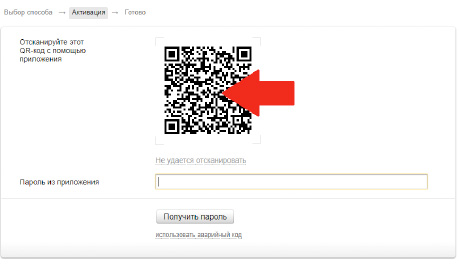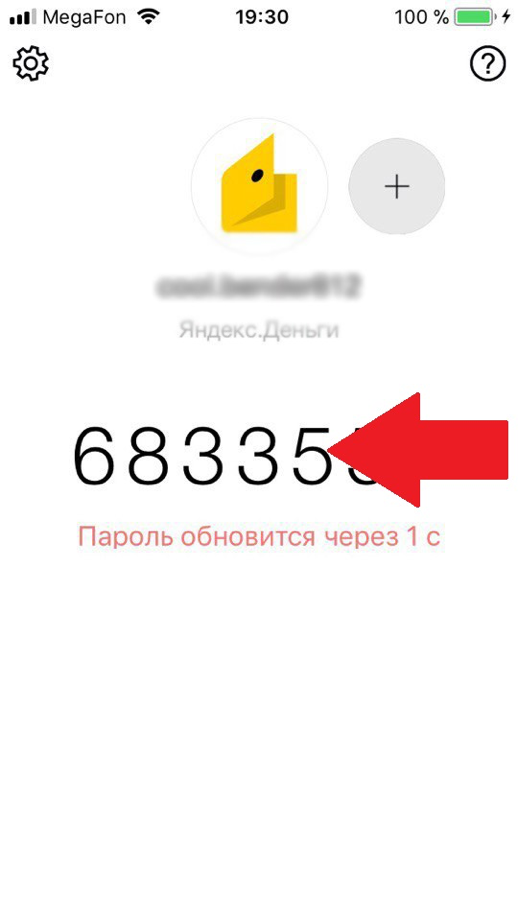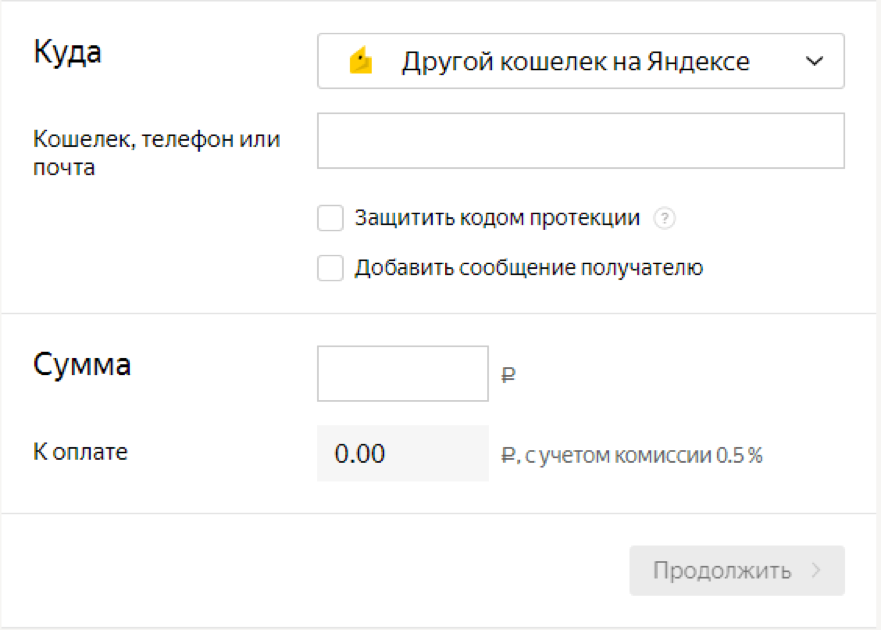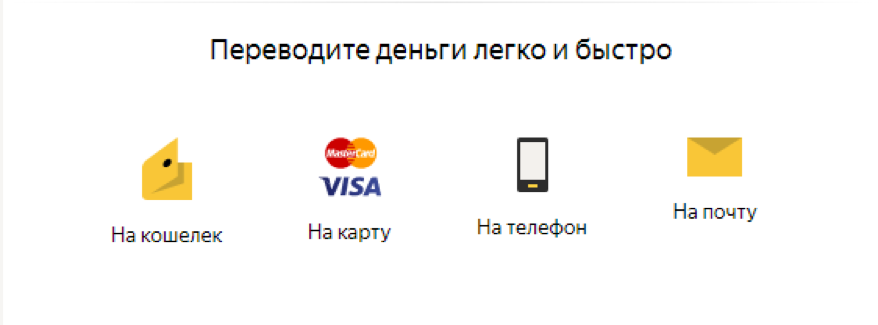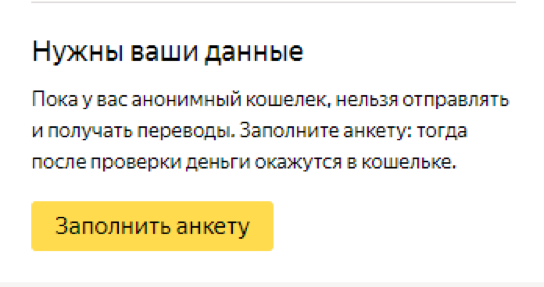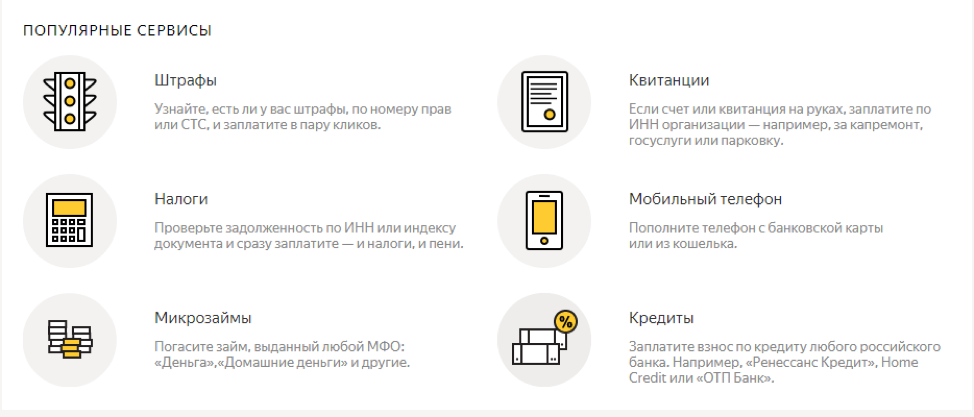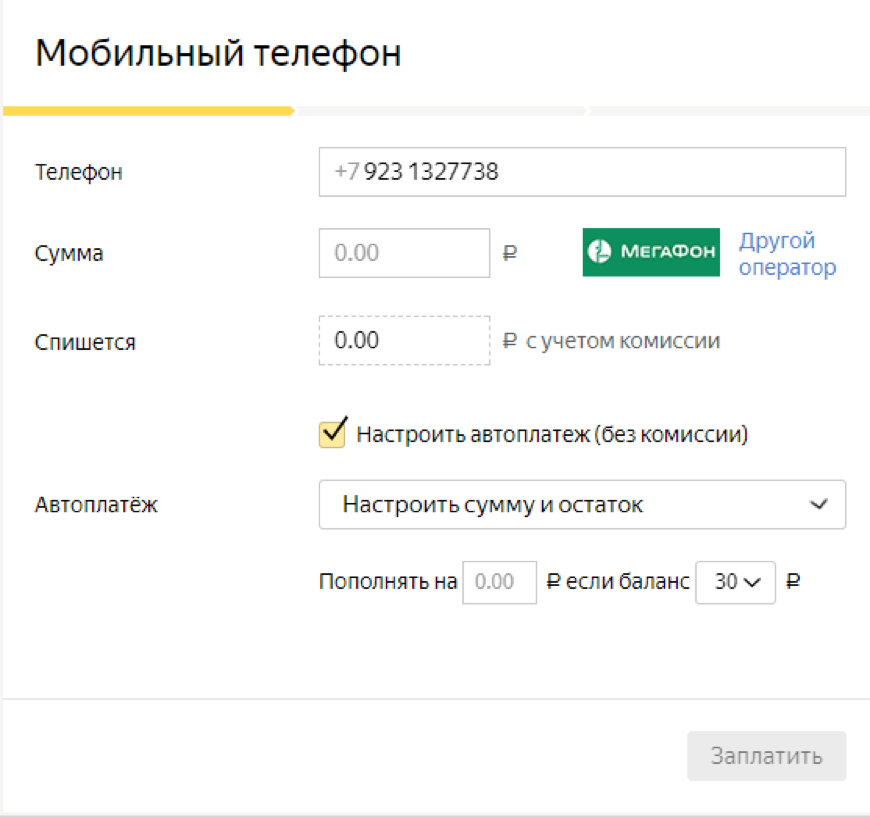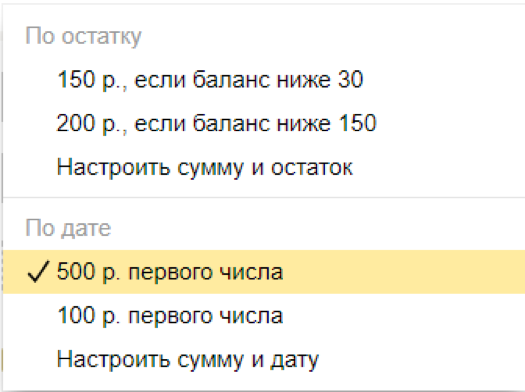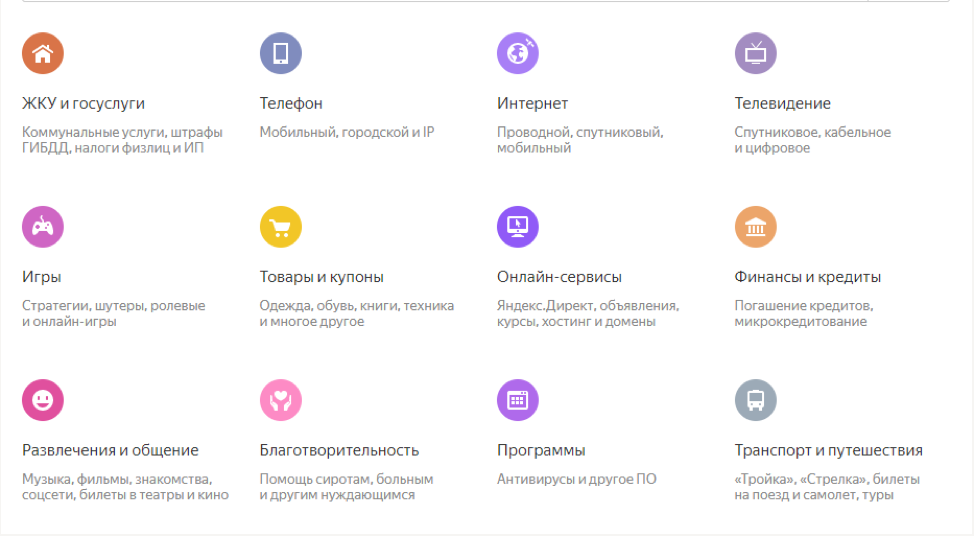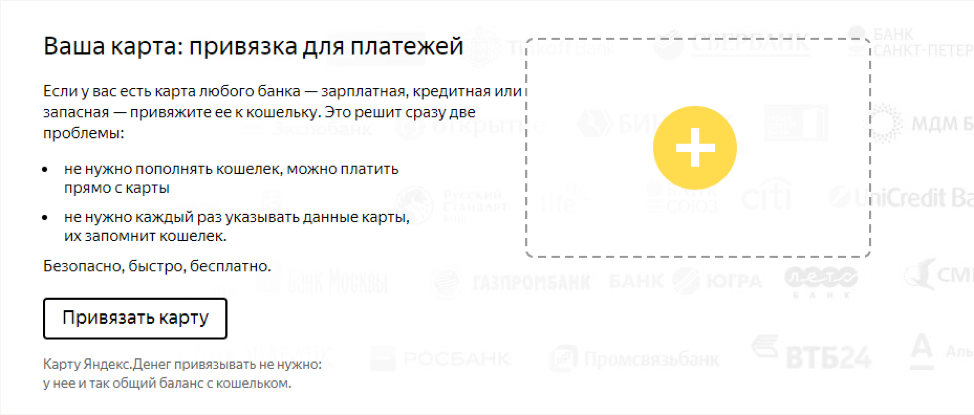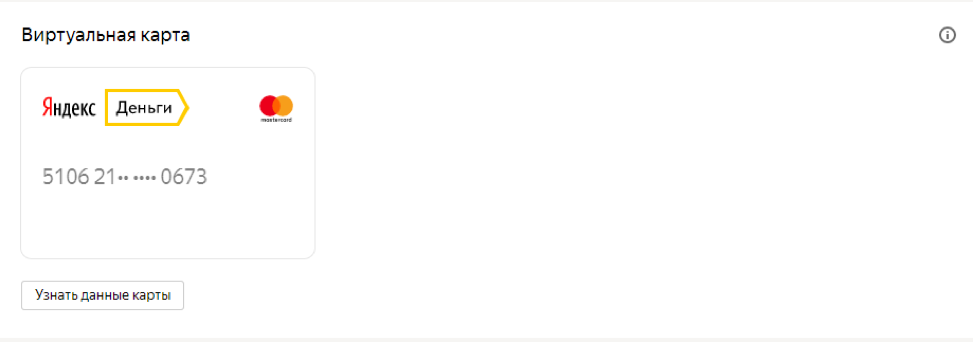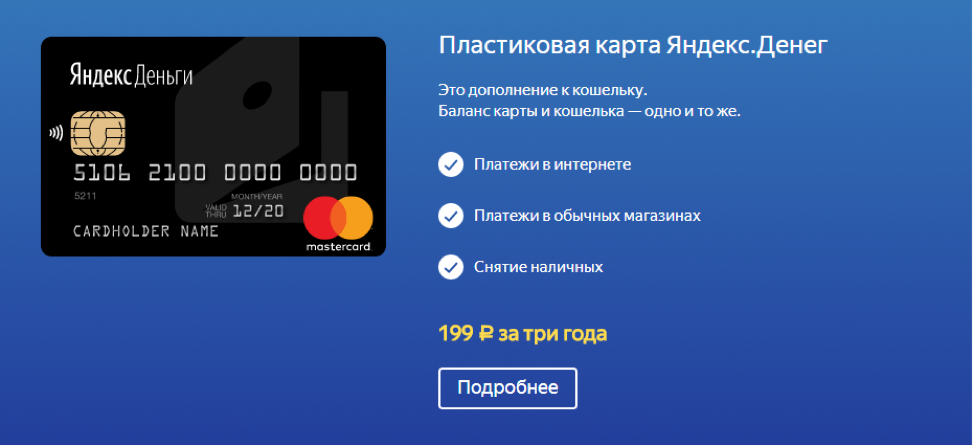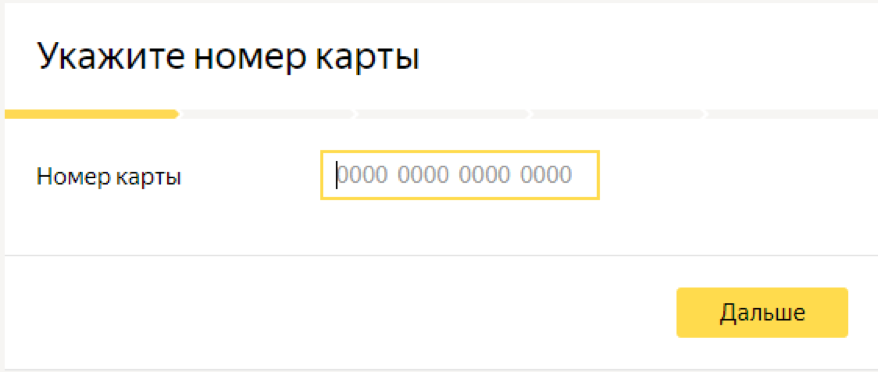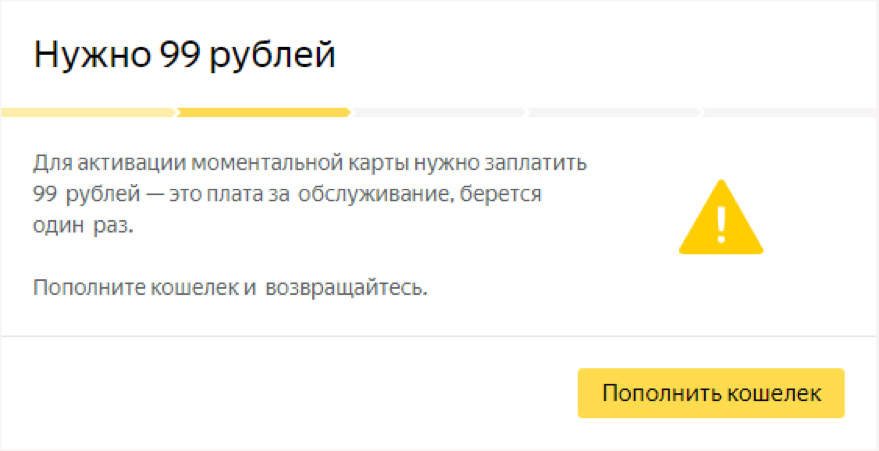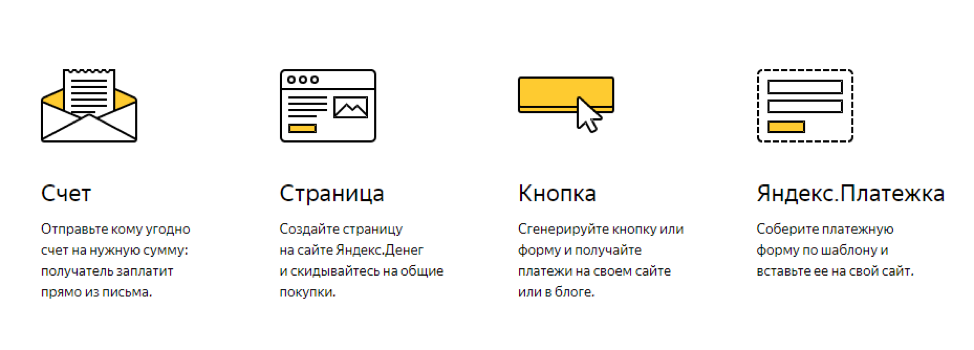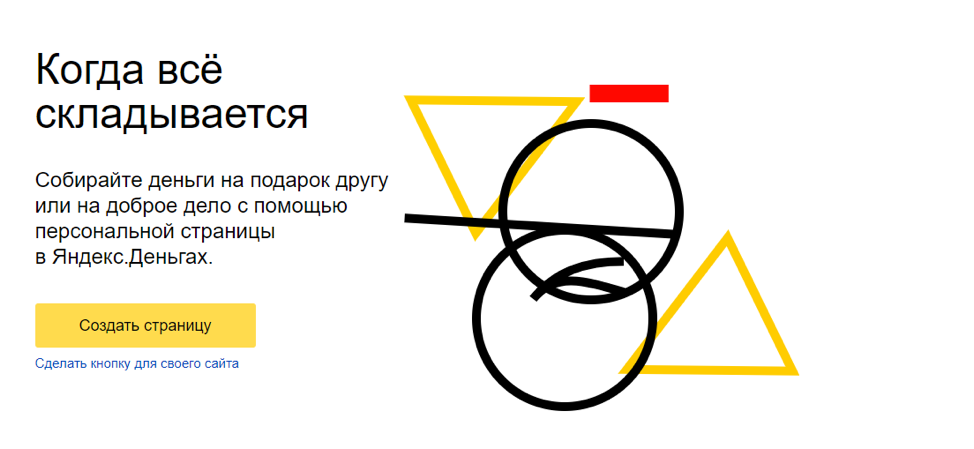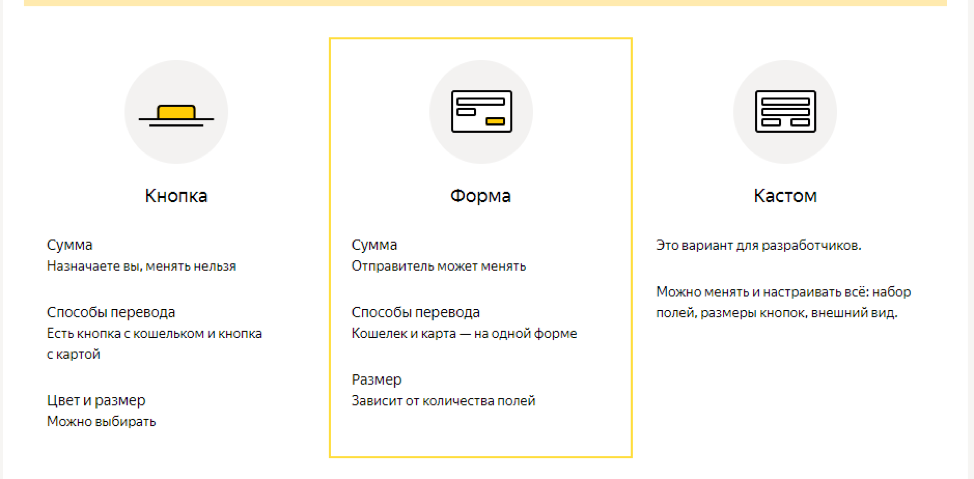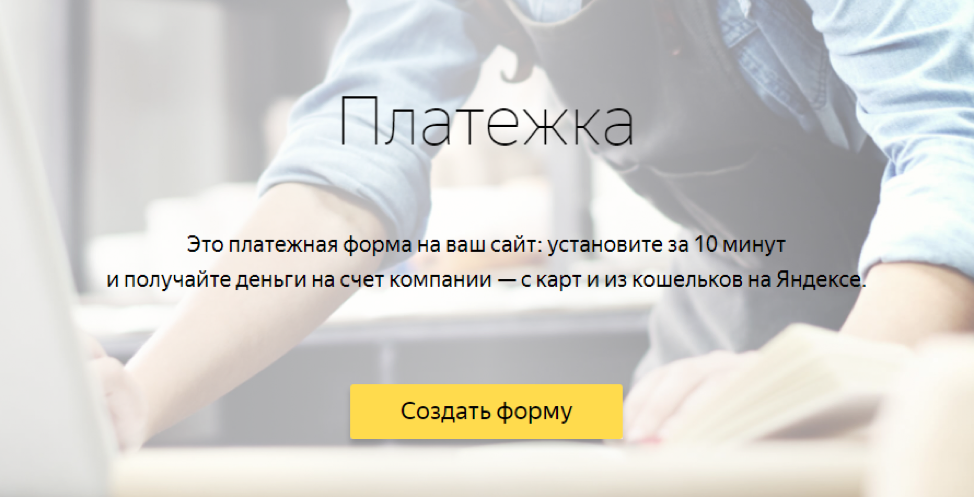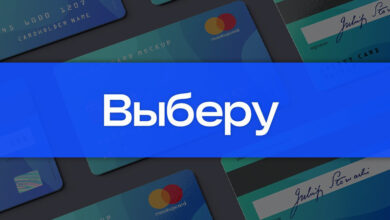Мы рады приветствовать вас нашем сайте YouPartner. Сегодня мы подробно обсудим популярную платежную систему – Яндекс.Деньги. Вы научитесь совершать платежи, пополнять и выводить деньги, привязывать банковскую карту, принимать платежи и другое. Приступим!
Содержание статьи:
- Как создать кошелек Яндекс.Деньги?
- Возможности платежной системы.
- Основные настройки кошелька.
- Работа с приложением на телефон.
- Как использовать Яндекс.Деньги?
- Банковские карты от Яндекса.
- Как пополнить счет?
- Вывод денег с кошелька
- Прием платежей на Яндекс.Деньги
Яндекс.Деньги – это главный конкурент WebMoney и Qiwi. Одним из главных отличий от конкурентов является меньшее количество взломов. Что делает эту платежную систему одной из самых лучших на рынке. Начнем свой детальный обзор с регистрации и создания кошелька.
Как создать кошелек в платежной системе Яндекс.Деньги?
Обязательно укажите номер мобильного телефона, от этого зависит безопасность вашего аккаунта. Номер позволит восстановить кошелек, подключить СМС оповещение, также даст возможность использовать одноразовый платежный пароль. Также можно авторизоваться через аккаунты в соцсетях.
Далее нажмите на кнопку «Создать кошелек».
Для подтверждения телефона, вам придет код по СМС. Стоит отметить, если вы не пользуетесь сервисом 15 минут, то он автоматически выходит с вашей страницы. Даже если вы забыли выйти из личного кабинета, никто не сможет воспользоваться им.
Возможности платежной системы Яндекс.Деньги
Ввели данные, которые от вас просят: почта, телефон, ник? Вот и все, кошелек готов. Как видите, в верхнем углу расположен ваш текущий счет.
А в центре страницы находятся все возможности платежной системы.
Пройдемся по основным настройкам кошелька
Начнем со «Статуса». По умолчанию он «Анонимный». Что это значит? У вас очень ограниченный кошелек, то есть вы не сможете снять больше 5000 рублей, переводить деньги на другие карты и кошельки. Запрещены переводы Western Union и Юнистрим. Исправить это можно, кликнув на «Изменить статус».
Для перевода кошелька в статус «Именной» не нужно даже никуда ездить. Достаточно ввести свои паспортные данные. И автоматически ваш кошелек расширяет лимит на хранение на 60 000 рублей.
Если вы обычный человек, вам это даже не понадобится. А вот если это ваш основной кошелек для бизнеса, эти манипуляции просто необходимы. Максимальный статус кошелька — «Идентифицированный». Получить его не сложно, а возможности дает большие. Нам удалось пройти идентификацию в офисе «Яндекс.Деньги» за 10-15 минут. Пишите заявления и через несклько часов будет готово.
Вернемся к настройкам, а именно в категорию «Информирование». В этой категории вы можете активировать СМС оповещения. В которых будут видны все операции с вашим счетом. Стоит такая услуга 50 рублей в месяц. Это не касается вашей почты, те же уведомления приходят на нее бесплатно.
Работа с приложением на телефон
Если вы используете Яндекс Деньги на постоянной основе, не лишним будет скачать мобильное приложение. СМС оповещение не всегда приходит вовремя, а приложение всегда с собой. Да и есть приятные бонусы при работе с приложением. Например, отсутствие комиссии при переводах.
Чтобы начать получать СМС в независимости от доступа к Интернету, следуйте нашим указаниям.
Зайдите в основные настройки и кликните в разделе «Пароли в СМС», далее перейти на «Пароли в приложении». После этого шага необходимо подтвердить код по СМС.
Проделали и этот шаг? Тогда заходите в раздел «Приложения с паролями».
Как видите, для каждой операционной системы есть свое приложение. Выберете подходящее для вас и скачивайте. Для того чтобы активировать приложение нужно просканировать QR-код, который вы найдете по соответствующей кнопке в разделе «Приложения с паролями».
Чтобы окончательно закончить — введите пароль из приложения в строку на сайте. Код обновляется каждые 30 секунд.
Также для подтверждения оплаты можно использовать «Аварийные коды». Для этого перейдите в тот же раздел с паролями и кликните на «Выпустить аварийные коды». Ранее мы установили приложение с паролями. Один из таких паролей вводим в строку «Пароль из приложения». Теперь копируем список предложенных кодов и используем их, когда находитесь в роуминге. Будьте аккуратны. Не держите список в доступном для мошенников месте.
Как рационально использовать кошелек Яндекс.Деньги?
Теперь ваш личный кабинет готов к полноценной работе. Начнем с операции «Переводы».
Для этого выберите соответствующую кнопку в левом меню. В строке получателя впишите почту, номер телефона или кошелька.
По желанию оставьте сообщение. После этого введите сумму, которую готовы отправить и нажмите «Продолжить». Не забывайте про комиссию в 0.5%. В конце введите код из СМС или сгенерируйте его в приложении, тем самым подтвердив перевод.
Если же вы получатель, то вы сразу получите уведомление о переводе в разделе «Мои операции».
Остается только кликнуть на кнопку «Получить». Если у вас все еще «Анонимный» кошелек, то получить свой перевод у вас не получится.
При переводе с одной банковской карты на другую стоит учесть, что перевод не будет совершен, если одна из этих карт выпущена не в России.
Защитите свой перевод с помощью протекции, то есть цифровым кодом. Его должен ввести получатель, если он этого не сделал в срок, то ваши средства вернутся на карту.
Теперь рассмотрим раздел меню «Товары и услуги». Выбор здесь очень обширный.
Рассмотрим на примере оплаты мобильного телефона. Есть возможность оплатить услуги любого оператора без комиссии. А также установить автоплатеж.
Система автоматически пополнит ваш мобильный счет в зависимости от выбранной вами настройки. На телефон будут приходить деньги, когда ваш баланс ниже 30 рублей или определенного числа в календаре. Это очень удобно, для людей, которые часто в неподходящий момент остаются без средств.
Подтвердить оплату нужно через код из СМС или через сгенерированный пароль из приложения. Если телефон отказывается работать, то введите один из аварийных кодов.
По такому же принципу производится оплата услуг.
При оплате ЖКХ вы вводите сумму выставленного счета и подтверждаете оплату по СМС.
Как завести банковскую карту Яндекс.Деньги?
В том же меню, к которому мы обращались ранее, нажмите раздел «Банковские карты». Здесь вам предложат несколько вариантов работы с картами. Рассмотрим каждую из них:
1. Привязка вашей обычной банковской карты. Если вам неудобно держать несколько карт одновременно, то введите все их данные в кошелек.
Он автоматически их запомнит и пользоваться всеми счетами станет в разы удобнее. В случае если на вашем кошельке нет денег, то оплатить можно через карту любого вашего банка.
2. При оплате товаров в Интернет-магазине можно использовать «Виртуальную карту».
Ее счет идентичен вашему балансу в кошельке. При оформлении вам дадут номер карты, а по СМС отправят CVC-код и срок действия карты.
3. Пластиковая карта с «плюсами». Эта карта позволяет без комиссии оплачивать покупки в интернете, снимать и пополнять счет с банкоматов, а также расплачиваться на кассе в магазинах. Самое главное за покупки вы будете получать бонусы (кэшбек-сервисы) в виде процентов от таких магазинов как: Ламода, Связной, OZON, AliExpress, ASOS. Оплата за такую карту взимается в размере 499 рублей за три года.
Заказать ее можно на сайте, и получить курьером на дом или на ближайшей почте. При заказе дается трек-номер, по которому, вы можете отследить местоположение вашей карты.
4. Такая же история и с обычной пластиковой картой Яндекс.Деньги. За все время обслуживания карты вы платите 199 рублей.
Работает по всему миру. Такую карту можно привязать к Apple Pay или Samsung Pay. Закажите ее прямо на сайте и выходя из дома.
5. Мы выбрали другой путь, а именно получение «моментальной карты».

Проживая в Новосибирске, мы пришли в офис Яндекса и уже там бесплатно получили «моментальной карты» и идентифицировали свои кошельки.
Для того чтобы привязать карту к кошельку и активировать ее, нужно ввести на сайте номер счета и заплатить 99 рублей с баланса кошелька.
И уже сегодня у вас будет готовая к работе банковская карта. Пополняйте и переводите свои деньги без комиссии. Оплачивайте покупки в магазине при помощи бесконтактной оплаты «MasterCard PayPass».
Как пополнить счет в платежной системе Яндекс.Деньги?
Существуют 4 способа пополнения кошелька:
- При помощи терминала.
- Через банкомат (рекомендуем через Сбербанк).
- Через привязанные к кошельку банковские карты и электронные кошельки.
- Через обмен валют. В основном электронный обмен совершается с WebMoney на Яндекс Деньги. Однако за это снимается комиссия в размере 4-х процентов. Посмотреть выгодный курс обмена валют можете на сайте мониторинга обменников BestChange.
Вывод денег с кошелька Яндекс.Деньги
Вывод средств не обойдется без трехпроцентной комиссии. Вот несколько способов обналичивания денег:
- Ранее мы привязали свои банковские карты к кошельку. Выведите деньги с кошелька на одну из таких карт. И уже по привычной схеме снимите средства с банкомата.
- Этот способ подойдет только «идентифицированным пользователям». Вывод средств через «РИБ».
- Переведите сумму на счет в банке, а затем снимите эти деньги.
- Чаще всего для обналичивания используют оплату услуг или товаров.
- Вывод средств через обменники очень популярен, можете также воспользоваться сервисом BestChange для поиска выгодного курса.
- Заведите свою банковскую карту Яндекс.Деньги. И оплачивайте с нее покупки и без труда выводите наличные с любого банкомата.
Прием платежей на Яндекс.Деньги
Если вы планируете принимать платежи на своем сайте или в группе, то функциона системы позволяет. Просто выставите счет на оплату. Для полноценного приема платежей и бизнеса рекомендуем использовать Яндекс.Кассу.
Получив этот счет, человек сможет оплатить его сразу из письма.
Собираете деньги на общую поездку или на подарок? Попробуйте создать отдельную страницу для этого.
Скинув адрес страницы своим друзьям, вы облегчите свою жизнь. Им достаточно с любого электронного счета скинуть нужную сумму.
Для фрилансеров есть функция «Кнопки».
Поставьте ее на свой сайт и получайте от своих читателей вознаграждения. Или создайте полную платежную систему по шаблону. Все это вы найдете в разделе «Прием платежей».
А на этом мы заканчиваем свой обзор платежной системы Яндекс.Деньги. Мы всегда будем рады видеть вас на страницах нашего сайта. До новых встреч!